FB直播+1整單功能
- Showmore 直播電商開店平台

- 2022年11月3日
- 讀畢需時 3 分鐘
已更新:9月9日

除了可以使用商城銷售商品,也可以透過 Showmore FB直播+1 整單功能,在臉書分享直播與粉絲&消費者在線上互動,不只可以提升商品曝光,同時也增加與觀眾的互動,增加消費者黏著度!
本文亮點
一、前置作業:官網&粉絲團串接
在直播之前,商家須先至「官網管理」→「總覽」→「網站設定」,畫面上方四個標籤中,點擊最右邊的「社群串接」。

接著網頁滑到最下方,會看到「Facebook 粉絲專頁連結設定」,點選「+」號。

跳出此視窗後,請登入臉書帳號,點選「以xxx的身份繼續」。

綁定成功後會跳出要連接的粉絲專頁,選取後點選「儲存設定」即可。

成功綁定畫面如下⬇

備註:若開啟即時客服開關,官網上會顯示Facebook粉專messenger,顧客可隨時與商家對話。
二、建立直播、設定直播商品
側欄「社群電商」→「FB直播整單」→ 點選「建立直播」。

最上方欄位請先設定「直播名稱」、「所屬官網」、「預計開播時間」以及「訂單付款期限」等資訊。

接著就是新增直播商品!
a. 商家如果想在此場直播,銷售商城原有的商品,請點選「✔選擇商品」。

勾選欲販售的商品,點擊「確認」。

可在此編輯「商品描述」、「限購數量」、「直播價」、「商城價」、「庫存」等資訊。
備註:在此編輯的商品庫存數量,結標後會與商城同步。

b. 若要銷售商城沒有上架的商品,可點選「+新增標案」。

就會出現全空白的標案,商家需上傳商品圖片、商品描述、限購數量(選填)、規格名稱、直播價、商城價(選填)、庫存、關鍵字等資訊。


商品新增完後,再來就是關鍵字的設定!
應用場景介紹說明:
直播主在直播中介紹完商品後,會提供一組關鍵字,讓消費者在留言中喊關鍵字+要的數量,所以商家需在商品頁面先預設好商品的關鍵字。
例:現在直播主正在銷售柳丁,假設柳丁的關鍵字是【A01】,消費者只要喊A01+1,系統後台即會記錄此消費者的下單數量。
這邊建議設定關鍵字越精簡越好!一種商品的關鍵字可以輸入多組,此樣商品若設定A01,可以再多輸入一組關鍵字是小寫的a01,避免消費者輸入小寫英文但系統沒有判讀到。
註:消費者喊的 +1、+2、+3….已是系統設定好的判斷數量,所以商家只需數入「關鍵字」即可!

三、設定開播
直播的商品都設定完後,下一步就是在 FB 開直播了!
開啟FB粉絲專頁,點選「直播」,且確認直播「開始後」。

接著回到 Showmore 後台,點擊「連接FACEBOOK直播」。

一分鐘後,就會出現直播的圖示,點擊「連接」即可。

若未顯示直播圖示,請嘗試點擊「重整」,或是將此頁面關閉再重新點擊「連接FACEBOOK直播」。

成功連接畫面如下⬇右側會顯示留言區塊。

四、消費者下單流程&收單流程介紹
直播開始後,若現在正在銷售第一項標案,請點選「起標」。

成功點選起標後,標案會呈現綠色框框的樣式,即為成功起標。

接著直播主就可以在直播中提供商品關鍵字,讓觀眾們在留言中輸入關鍵字+要的數量。
範例如下⬇

後台的直播留言框也會同步顯示目前的留言狀況。

在下圖中紅色框框的欄位,可以大概了解目前的留言數、總下單數、總下單金額以及已喊標件數&人。

商家判斷銷售的差不多之後,要結束此標案可點選「結標」。

此步驟特別提醒!若標案的資訊輸入不完全,點選結標會顯示紅框,如下方圖示⬇
請把必填項目填寫完後,再按一次「結標」即可。

系統即會發送結帳訊息提給消費者,消費者點擊「前往購物車」就可以看到剛剛在直播中喊的商品!

購物車內商品⬇

直播結束後,請點選「結束收單」,直播狀態即會改為已結束。


後續訂單處理流程,可參考以下這篇文章,會有詳細的訂單基本資訊說明唷!
點擊下方【預約諮詢】,將有 Showmore 專人為您服務,協助您立刻開始電商之路!
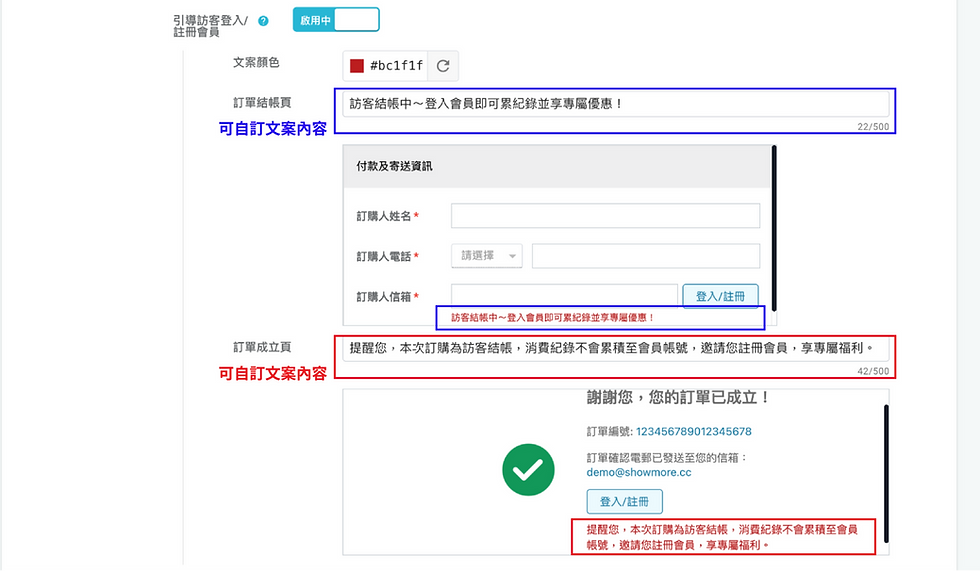



留言